Synchronisation des données avec Sellsy
Stockpit récupère automatiquement les données (bons de commandes, factures, avoirs et factures fournisseurs) provenant de Sellsy et met le stock à jour instantanément. La synchronisation se fait en temps réel (entre 30 secondes et 3 minutes environ).
Paramètres
Vous avez quelques paramètres à configurer pour l'intégration avec Sellsy. Vous trouverez les paramètres de l'intégration dans le menu "Paramètres" > "Sellsy":
Import et synchronisation des produits et des fournisseurs
Par défaut, Stockpit importe automatiquement les nouveaux produits et fournisseurs créés dans Sellsy. Vous pouvez décocher cette option mais les produits seront créés automatiquement dans Stockpit lorsqu'un bon de commande ou facture avec ces produits sera synchronisé.
L'option "Importer les produits de Sellsy" ne sert qu'à la mise en place de votre compte Stockpit et lors de la connexion avec Sellsy.
Une fois les produits importés, ils vont se synchroniser entre Stockpit et Sellsy. Toutes les informations communes entre les deux logiciels doivent être mise à jour directement dans Sellsy, il n'est pas possible de les mettre à jour dans Stockpit. Cela s'applique pour le Nom, le Code barres, le Prix d'achat et la Description du produit. Si vous changez le Nom ou la description d'un produit dans Sellsy, il sera automatiquement modifié dans Stockpit.
Les informations comme le SKU, Poids, Coût initial et Fournisseurs sont uniquement modifiables dans Stockpit et restent non transférables dans Sellsy.
Liaison (mapping) des produits entre Sellsy et Stockpit
Dans Sellsy, le nom commercial du produit va renseigner le Nom du produit dans Stockpit. Si il n'y a pas de nom commercial, la référence dans Sellsy sera utilisée pour le nom du produit.
Lieux de stockage
Stockpit permet de suivre votre stock dans plusieurs lieux de stockage (entrepôt, magasin, réserve dans un bureau, camion). Il faut donc choisir un lieu par défaut dans lequel les stocks se mettront à jour lorsqu'un document est créé dans Sellsy.
Mise à jour des stocks à partir des ventes
Un des paramètres très important à sélectionner est le type de mise à jour de stock faite dans Stockpit lorsqu'une vente est créée dans Sellsy.
Pour une gestion de stock précise, Stockpit vous donne à la fois une visibilité sur votre stock réel et sur votre stock disponible, et ce en temps réel. Le stock disponible correspond aux produits stockés dans vos lieux de stockage, moins les produits vendus, mais pas encore livrés à vos clients (quantités réservées).
Bons de commandes
Les bons de commande créés dans Sellsy créeront des commandes dans Stockpit. Ces commandes mettront le stock disponible à jour. L'option ci-dessous vous permet de mettre également à jour le stock réel. Si la commande met uniquement à jour votre stock disponible, vous devrez créer des bons de livraison dans Stockpit pour réduire le stock réel. Ces bons de livraisons peuvent être synchronisés avec Sellsy, plus de détails dans la rubrique ci-dessous "Synchronisation des bons de livraisons".
Cette option est très utile puisque dans la plupart des ventes B2B ou e-commerce, la vente et la livraison des produits ne se fait pas en même temps. Dans cet intervalle, on perd la visibilité de ce qui est réellement disponible à la vente.
Pour résumer, si vous cochez cette option:
- La commande va mettre à jour le stock réel et le stock disponible en même temps. Vous pouvez tout même créer des bons de livraison, mais ils ne mettront pas les stocks réels à jour une nouvelle fois.
Si vous ne cochez pas cette option:
- La commande mettra à jour le stock disponible uniquement et les bons de livraison mettront à jour le stock réel.
Statut du bon de commande dans Sellsy
IMPORTANT: Un bon de commande dans Sellsy avec le statut Brouillon ne sera pas importé dans Stockpit. Stockpit importera les bons de commandes qui ont au moins le statut 'Envoyé':

Si le bon de commande dans Sellsy repasse en 'Brouillon', la commande sera supprimée dans Stockpit et le stock sera mis à jour.
Si le bon de commande dans Sellsy passe en 'Annulé', la commande sera annulée dans Stockpit et le stock sera mis à jour.
Synchronisation des bons de livraisons
Un bon de livraison créé sous Stockpit peut être envoyé directement vers Sellsy.
Depuis Sellsy il est possible d’afficher des données commerciales dans un bon de livraison (prix et taxe des produits), si c'est le cas Stockpit reprendra le prix et la taxe issus du document de vente.
Si une modification est apportée au bon de livraison depuis Stockpit, le document sous Sellsy sera également mis à jour, l'inverse n'aura pas d'impact sous Stockpit.
Il est aussi possible en activant l'option "Importer les bons de livraisons" de créer une commande et d'impacter votre stock réel et disponible à partir d'un bon de livraison isolé sur Sellsy.
IMPORTANT : Seuls les bons de livraison sans bon de commande seront concernés par cette option.
Depuis les paramètres de l'intégration, il est possible de déterminer le statut par défaut qui sera appliqué au bon de livraison sous Sellsy:
Les factures finalisées créées dans Sellsy créeront des commandes dans Stockpit seulement si les factures ne sont pas créées à partir d'un bon de commande ou d'un bon de livraison. Dans ce cas, la facture va mettre à jour le stock réel et le stock disponible en même temps/
Avoirs
Lorsqu'un avoir est créé dans Sellsy, Stockpit va créer automatiquement un Retour produit. Si vous souhaitez que ce retour augmente votre stock, vous pouvez sélectionner l'option "Mettre à jour le stock quand un avoir est créé dans Sellsy".
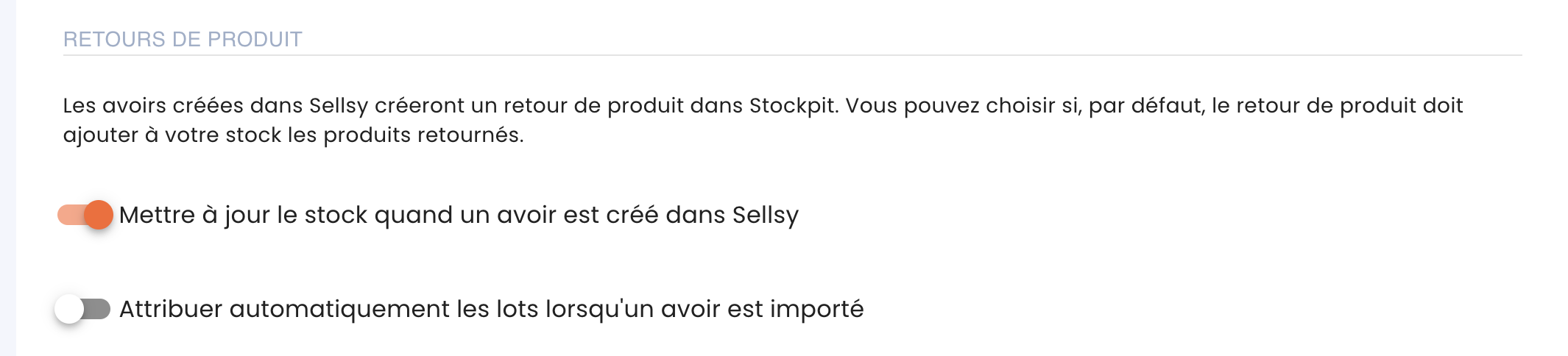
Synchronisation des achats
Il est possible en activant l'option "Importer les factures fournisseurs" de créer automatiquement des achats dans Stockpit. L'achat sera créé à partir des créations de factures fournisseurs dans Sellsy. Le stock réel et disponible sera mis à jour. Par défaut, l'option est désactivée. Cependant, les factures proforma ne sont pas importables de Sellsy dans Stockpit.

Synchronisation des stocks
Stockpit maintient une synchronisation des stocks avec Sellsy. Pour se faire, il faut dans un premier temps activer le suivi des stocks dans Sellsy. Une fois cela fait, les produits peuvent être importés dans Stockpit avec leur stock, qui sera ensuite tenu à jour par votre activité.
Vous pouvez également faire remonter vos stocks de Stockpit dans Sellsy. Le niveau de stock synchronisé est le stock disponible.

Liaison et création de lieux de stockage
Pour maintenir le suivi de vos stocks, il faudra alors lier vos différents lieux de stockage entre les 2 logiciels, afin que les informations soient attribuées correctement. De plus, vous pouvez aussi créer dans Stockpit des lieux de stockage à partir de ceux existants dans Sellsy, qui seront donc automatiquement liés.
Numéros de lot
Si vous utilisez les fonctionnalités de traçabilité de Stockpit pour suivre des produits avec numéros de lots, vous pouvez également activer l'option d'attribution automatique des numéros de lots quand un document est importé en provenance de Sellsy.
Synchronisation des clients
Les clients se synchronisent automatiquement de Sellsy vers Stockpit au fur et à mesure des opérations. Lorsqu'une commande est créée dans Stockpit, le client correspondant sera créé automatiquement. Une fois le client crée dans Stockpit, il se mettra à jour automatiquement s'il y a des modifications faites dans Sellsy.
Déconnexion
En déconnectant votre compte Stockpit de Sellsy, la synchronisation des données entre les deux applications sera interrompue. Vous pouvez reconnecter Stockpit à Sellsy à tout moment.
